win7未连接或者连接不可用怎么办
怎样解决win7无internet访问权限

怎样解决win7无internet访问权限
怎样解决win7无internet访问权限?win7连接网络后,无论手动还是自动ip都出现"无internet访问权限",连不上网.这里店铺就教给大家解决win7无internet访问权限的方法。
解决win7无internet访问权限方法
1、首先,在状态栏左下角“开始”菜单中,选择“运行”。
如果你在你开始菜单栏里面不能一下子看到“运行”按钮,你可通过点击开始菜单栏里的“所有程序”,选择附件,再找到“运行”即可。
2、在深度win7运行窗口中输入“gpedit.msc”命令,鼠标单击确定,进入本地组策略编辑器。
3、在本地组策略编辑器窗口中,在左侧菜单栏中依次展开“计算机配置”、“管理模板”、“系统”。
4、接着在右侧菜单栏中的“Internet 通信管理”点击进入,双击“Internet 通信设置”文件夹。
5、在详细的信息窗格中,我们可以找到“关闭Windows 网络连接状态指示器的活动测试”,再单击“已启用”。
单击完毕,重新启动一下系统便可。
win7电脑有时候连不上网络怎么办
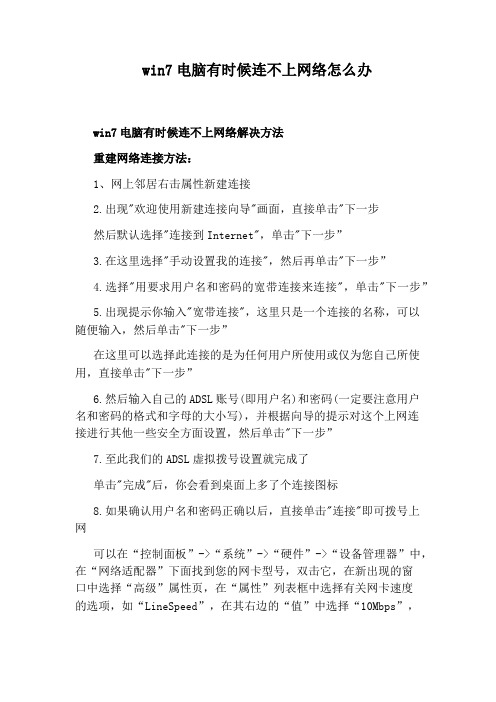
win7电脑有时候连不上网络怎么办win7电脑有时候连不上网络解决方法重建网络连接方法:1、网上邻居右击属性新建连接2.出现"欢迎使用新建连接向导"画面,直接单击"下一步然后默认选择"连接到Internet",单击"下一步”3.在这里选择"手动设置我的连接",然后再单击"下一步”4.选择"用要求用户名和密码的宽带连接来连接",单击"下一步”5.出现提示你输入"宽带连接",这里只是一个连接的名称,可以随便输入,然后单击"下一步”在这里可以选择此连接的是为任何用户所使用或仅为您自己所使用,直接单击"下一步”6.然后输入自己的ADSL账号(即用户名)和密码(一定要注意用户名和密码的格式和字母的大小写),并根据向导的提示对这个上网连接进行其他一些安全方面设置,然后单击"下一步”7.至此我们的ADSL虚拟拨号设置就完成了单击"完成"后,你会看到桌面上多了个连接图标8.如果确认用户名和密码正确以后,直接单击"连接"即可拨号上网可以在“控制面板”->“系统”->“硬件”->“设备管理器”中,在“网络适配器”下面找到您的网卡型号,双击它,在新出现的窗口中选择“高级”属性页,在“属性”列表框中选择有关网卡速度的选项,如“LineSpeed”,在其右边的“值”中选择“10Mbps”,如果其中没有“LineSpeed”,则选择“MediaType”,将其设成“10BaseTx”,请试试除了自动外的4个设置。
另外可以打开“网络和共享中心”左侧的“更改适配器设置”,把已有的“本地连接”打开它的属性,取消TPC/IPv6协议,然后把TPC/IPv4协议尽量改成使用具体的IP(比如192.168.2.1等操作)和网关地址,而不是自动获得IP地址,重起看看。
解决Win7下路由器与无线网络系统的冲突不能上网或网络无法连接或找不到网络
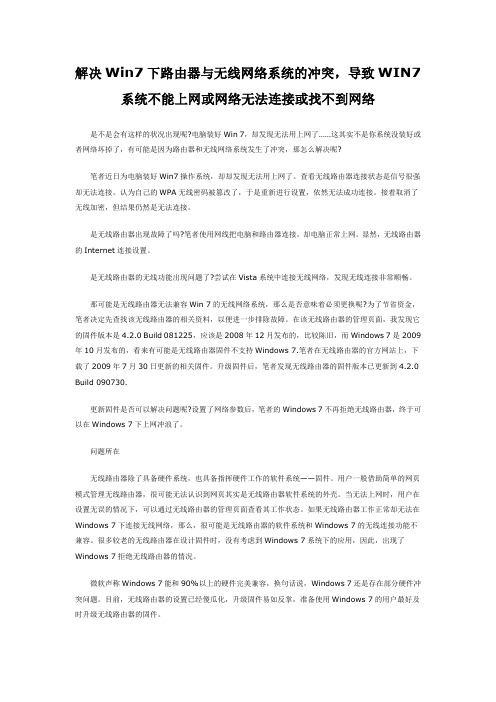
解决Win7下路由器与无线网络系统的冲突,导致WIN7系统不能上网或网络无法连接或找不到网络是不是会有这样的状况出现呢?电脑装好Win 7,却发现无法用上网了……这其实不是你系统没装好或者网络坏掉了,有可能是因为路由器和无线网络系统发生了冲突,那怎么解决呢?笔者近日为电脑装好Win7操作系统,却却发现无法用上网了。
查看无线路由器连接状态是信号很强却无法连接。
认为自己的WPA无线密码被篡改了,于是重新进行设置,依然无法成功连接。
接着取消了无线加密,但结果仍然是无法连接。
是无线路由器出现故障了吗?笔者使用网线把电脑和路由器连接,却电脑正常上网。
显然,无线路由器的Internet连接设置。
是无线路由器的无线功能出现问题了?尝试在Vista系统中连接无线网络,发现无线连接非常顺畅。
那可能是无线路由器无法兼容Win 7的无线网络系统,那么是否意味着必须更换呢?为了节省资金,笔者决定先查找该无线路由器的相关资料,以便进一步排除故障。
在该无线路由器的管理页面,我发现它的固件版本是4.2.0 Build 081225,应该是2008年12月发布的,比较陈旧,而Windows 7是2009年10月发布的,看来有可能是无线路由器固件不支持Windows 7.笔者在无线路由器的官方网站上,下载了2009年7月30日更新的相关固件。
升级固件后,笔者发现无线路由器的固件版本已更新到4.2.0 Build 090730.更新固件是否可以解决问题呢?设置了网络参数后,笔者的Windows 7不再拒绝无线路由器,终于可以在Windows 7下上网冲浪了。
问题所在无线路由器除了具备硬件系统,也具备指挥硬件工作的软件系统——固件。
用户一般借助简单的网页模式管理无线路由器,很可能无法认识到网页其实是无线路由器软件系统的外壳。
当无法上网时,用户在设置无误的情况下,可以通过无线路由器的管理页面查看其工作状态。
如果无线路由器工作正常却无法在Windows 7下连接无线网络,那么,很可能是无线路由器的软件系统和Windows 7的无线连接功能不兼容。
win7联机检查解决方案
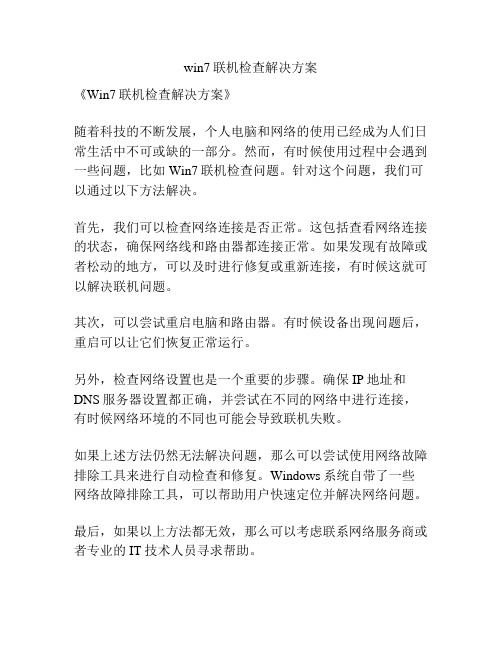
win7联机检查解决方案
《Win7联机检查解决方案》
随着科技的不断发展,个人电脑和网络的使用已经成为人们日常生活中不可或缺的一部分。
然而,有时候使用过程中会遇到一些问题,比如Win7联机检查问题。
针对这个问题,我们可以通过以下方法解决。
首先,我们可以检查网络连接是否正常。
这包括查看网络连接的状态,确保网络线和路由器都连接正常。
如果发现有故障或者松动的地方,可以及时进行修复或重新连接,有时候这就可以解决联机问题。
其次,可以尝试重启电脑和路由器。
有时候设备出现问题后,重启可以让它们恢复正常运行。
另外,检查网络设置也是一个重要的步骤。
确保IP地址和DNS服务器设置都正确,并尝试在不同的网络中进行连接,有时候网络环境的不同也可能会导致联机失败。
如果上述方法仍然无法解决问题,那么可以尝试使用网络故障排除工具来进行自动检查和修复。
Windows系统自带了一些网络故障排除工具,可以帮助用户快速定位并解决网络问题。
最后,如果以上方法都无效,那么可以考虑联系网络服务商或者专业的IT技术人员寻求帮助。
总的来说,Win7联机检查并不是一个难题,只要我们按照上述方法一步步进行排查和解决,很大概率可以解决联机问题。
希望这些解决方案对您有所帮助。
win7电脑网络连接不可用怎么解决
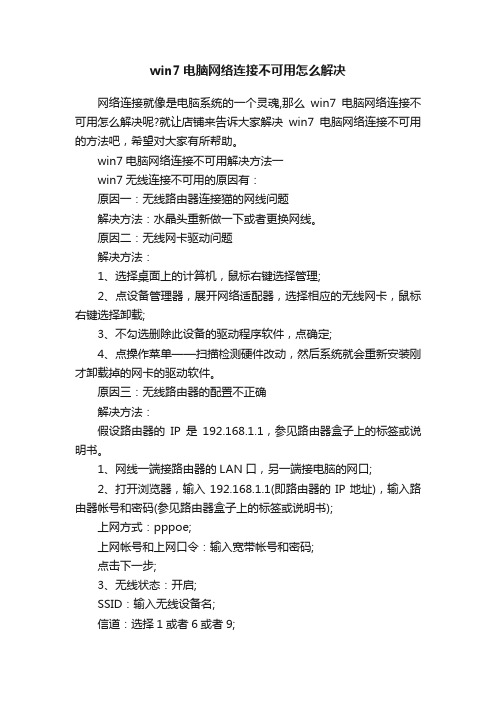
win7电脑网络连接不可用怎么解决网络连接就像是电脑系统的一个灵魂,那么win7电脑网络连接不可用怎么解决呢?就让店铺来告诉大家解决win7电脑网络连接不可用的方法吧,希望对大家有所帮助。
win7电脑网络连接不可用解决方法一win7无线连接不可用的原因有:原因一:无线路由器连接猫的网线问题解决方法:水晶头重新做一下或者更换网线。
原因二:无线网卡驱动问题解决方法:1、选择桌面上的计算机,鼠标右键选择管理;2、点设备管理器,展开网络适配器,选择相应的无线网卡,鼠标右键选择卸载;3、不勾选删除此设备的驱动程序软件,点确定;4、点操作菜单——扫描检测硬件改动,然后系统就会重新安装刚才卸载掉的网卡的驱动软件。
原因三:无线路由器的配置不正确解决方法:假设路由器的IP是192.168.1.1,参见路由器盒子上的标签或说明书。
1、网线一端接路由器的LAN口,另一端接电脑的网口;2、打开浏览器,输入192.168.1.1(即路由器的IP地址),输入路由器帐号和密码(参见路由器盒子上的标签或说明书);上网方式:pppoe;上网帐号和上网口令:输入宽带帐号和密码;点击下一步;3、无线状态:开启;SSID:输入无线设备名;信道:选择1或者6或者9;注:因信道1或者6或者9信道干扰最小。
PSK密码:输入无线密码;其他默认即可;4、设置完成后,网线一端接猫的LAN口,另一端接无线路由器的WAN口。
原因四:笔记本上的无线开关未开启解决方法:开启笔记本侧边上的无线开关。
win7电脑网络连接不可用解决方法二Win7系统使用过程中突然无法上网,网络和共享中心显示未知,依赖服务或组无法启动。
很多服务是没有禁用的,但是打开服务控制器,很多服务却启动不了,其实这是Network Location Awareness 的问题,诊断和修复显示无法运行,因为"诊断策略服务"没有运行。
无法手动启动,显示windows不能在本地计算机,启动Network Location Awareness有关更多信息,查阅系统事件日志等等。
notconnected怎么解决
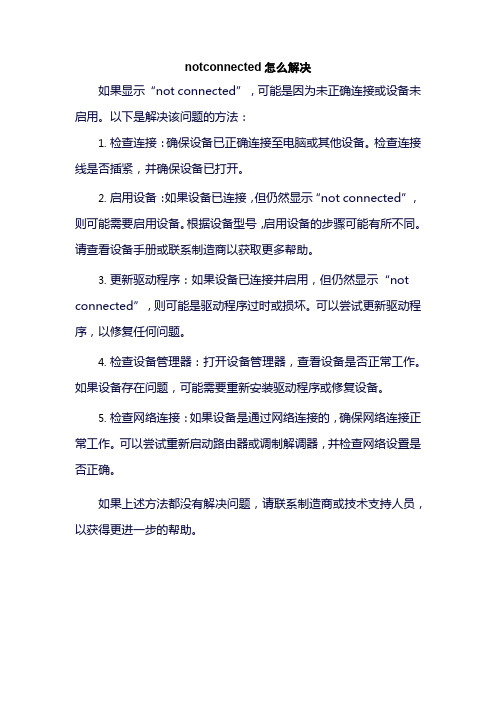
notconnected怎么解决
如果显示“not connected”,可能是因为未正确连接或设备未启用。
以下是解决该问题的方法:
1.检查连接:确保设备已正确连接至电脑或其他设备。
检查连接线是否插紧,并确保设备已打开。
2.启用设备:如果设备已连接,但仍然显示“not connected”,则可能需要启用设备。
根据设备型号,启用设备的步骤可能有所不同。
请查看设备手册或联系制造商以获取更多帮助。
3.更新驱动程序:如果设备已连接并启用,但仍然显示“not connected”,则可能是驱动程序过时或损坏。
可以尝试更新驱动程序,以修复任何问题。
4.检查设备管理器:打开设备管理器,查看设备是否正常工作。
如果设备存在问题,可能需要重新安装驱动程序或修复设备。
5.检查网络连接:如果设备是通过网络连接的,确保网络连接正常工作。
可以尝试重新启动路由器或调制解调器,并检查网络设置是否正确。
如果上述方法都没有解决问题,请联系制造商或技术支持人员,以获得更进一步的帮助。
笔记本显示连接不可用怎么办
笔记本显示连接不可用怎么办
笔记本显示连接不可用的解决方法:
1、首先检查无线开关是否开启。
2、点击“开始——控制面板——网络和共享中心”,在打开的网络和共享中心左侧中点击“管理无线网络”进入管理无线界面;
3、检查下无线功能是否开启(如果被禁用,右击启用即可)。
4、从管理无线界面中,鼠标右击红叉对应的ssid名,然后选择“删除网络”;
5、删除成功之后,重新扫描无线连接,重新获得了的无线信号就不会显示连接不可用了。
附加笔记本显示连接不可用的解决方法:
1、确定fn快捷键已经打开,确定fn快捷键驱动,电源管理软件和无线网卡驱动正常安装;
2、确认是否开启了硬件开关,确定在更改适配器设置中已经启用无线网络;
3、开启网络连接相关服务,点击开始按钮,打开“控制面板”,选择“系统和安全”,选择“管理工具”,最后选择“服务”请确定如下五个服务状态全部为“已启动”:
network connections
network list service
network location awareness
network store interface service
wlan autoconfig
win7网络连接不可用这是用户在使用网络的时候经常会出现的一种情况,有时候是网卡出现问题,有时候是网络服务被关闭所导致,用户可以通过以上的方法来进行修复。
windows7网络连接带感叹号无Internet访问权限的几种有效的解决方案
windows7网络连接带感叹号,无Inter net访问权限的几种有效的解决方案很多人新装了Windo ws 7之后,产生了很多个问题,现在又碰到了个问题:也就是每次开机之后,能连上路由,但是无法浏览互联网,网络连接上有黄色叹号。
点击之后提示无Inte rnet访问权限,点修复也没有用。
而我自己一直在用的MS DN Window s 7旗舰版却从来没有出现过问题。
通过网络查看,几乎每台Wi ndows 7都会出现网络连接感叹号的状况。
大概整理一下,有以下说法:1)、将网卡禁用再开启,就可以连到互联网了。
很奇怪的现象?经过搜索找到了解决办法:首先从Win dows7系统的开始菜单中依次点选“所有程序”/“附件”/“运行”命令,输入“gpedit.msc”打开组策略。
依次展开“计算机配置”、“管理模板”、“系统”和“Intern et 通信管理”,然后单击“Intern et 通信设置”。
在详细信息窗格中,双击“关闭Window s 网络连接状态指示器活动测试”,然后单击“已启用”。
注:这样修改操作只是取消了windows网络连接的诊测功能。
然后重启一下电脑,看看是不是解决了。
2)、如果还是没有解决,那么就有可能是你的Wi n7版本的问题了,你装的Win7版本有可能是定制版的7600版本,推荐重新下载一个MSD N版的包含SP1的W in7升级安装一下就可以解决了。
3)、如果依然无法解决,请进入本地连接,找到IPV6,取消其前面的钩选。
4)、再者就是诊断一下网络,按照提示操作一下,一般都可以解决问题的。
未识别的网络 无internet访问 WIN7无网络访问权限 问题解决方法
未识别的网络无internet访问WIN7无网络访问权限问题解决方法:
第一种方法:
以管理员身份运行CMD,然后输入:netsh winsock reset catalog回车
然后再输入:netsh int ip reset reset.log回车,重启后就可以了!!!!
提醒下后面的小伙伴们,一定要用管理员身份运行cmd,在开始里搜索cmd,右击cmd.exe 以管理员身份运行,不能用“开始键+R”直接运行cmd!!
此方法能解决大部分电脑问题!
不行请看
第二种方法:
用路由器设置,登入路由器设置界面,通过里面的IP地址与mac绑定,重启看看是不是按照你绑定的地址分配ip地址!如果不是请看
第三种方法:
进入本地连接
上面方框里面的内容是通过下面方法得到的!ip地址192.168.1.11,其中11是自己设置的,可以1-255之间,最好设置到10以后,防止与其他自动分配的ip地址冲突!
子网掩码默认网关通过下面方法得到
按开始键+r,输入cmd
Dns服务器地址通过下面方法得到打开浏览器,输入192.168.1.1 回车
输入路由器用户名及密码
打开之后就能看到dns服务器号码。
Windows7显示感叹号无法识别网络怎么办
Windows7显示感叹号无法识别网络怎么办
单击任务栏右下角的网络连接图标,在打开的窗口单击“打开网络和共享中心”
在查看活动网络中单击本地连接,弹出的本地连接状态窗口单击“属性”按钮
在此连接使用下列项目列表中双击“Internet协议版本
4(TCP/IPv4)”
出来的界面单击“常规”选项卡,并选择使用下面的IP地址
将下面提供的IP地址填进去
IP地址:192.168.1.2
子网掩码:255.255.255.0
默认网关:192.168.1.1
在命令提示符窗口中键入ipconfig/all,回车
在以太网适配器本地连接下找到DNS服务器,复制提供的地址将其填进刚才使用下面的DNS服务器地址的对话框中
END
看了“Windows7显示感叹号无法识别网络怎么办”的人还看了。
- 1、下载文档前请自行甄别文档内容的完整性,平台不提供额外的编辑、内容补充、找答案等附加服务。
- 2、"仅部分预览"的文档,不可在线预览部分如存在完整性等问题,可反馈申请退款(可完整预览的文档不适用该条件!)。
- 3、如文档侵犯您的权益,请联系客服反馈,我们会尽快为您处理(人工客服工作时间:9:00-18:30)。
win7未连接或者连接不可用怎么办
win7未连接或者连接不可用解决方法
首先检查笔记本电脑键盘上面的无线网络开关是否打开?然后检查网络配置
1、你所配置的ip地址是否与在路由器的ip网段,如果不在一个网段,就不能连接网络。
如果你的路由器是自动分配ip的,网络连接的ip就设置成自动获取。
2、检查无线网卡的驱动是否正确安装(如果没有驱动在电脑上也不会显示“无线网络连接”图标),再双击桌面上的网络图标,然后单击上面的网络和共享中心,再点击一下左边的更改适配器,检查是否有无线网卡的连接图标
3、在桌面右击我的电脑图标,选择计算机管理,然后再选择左边的“服务和应用程序”找到wlan autoconfig的服务是否有没有开启,如果没有开启的话,将此服务开启
4、打开windos7任务栏图标,在空框内输入“cmd”dos命令,接着再输入“ipconfig/all”找到无线网络连接的ip address所对应的ip,就是当前的ip,然后再输入“ping 192.168.1.1”(路由器默认ip 192.168.1.1),,如果有ttl出现,就很可能是ip 地址冲突,重新置一个ip就ok了。
5.如果还不行,就跟我一样,把无线网卡关了再开,然后自然获取连接。
